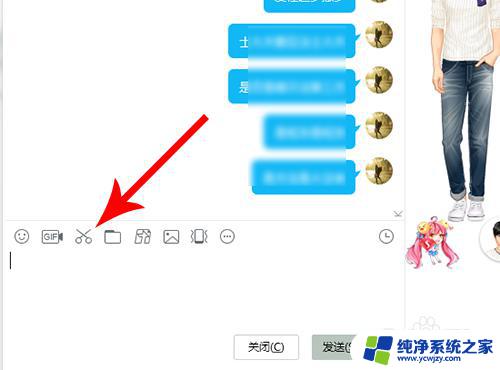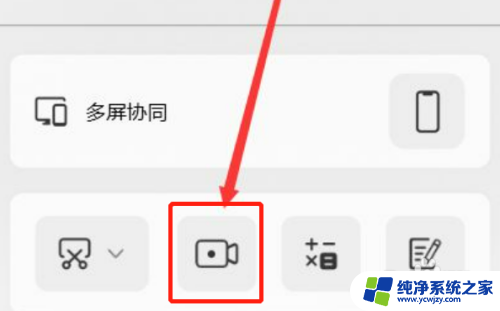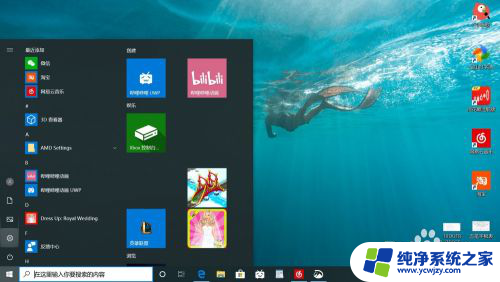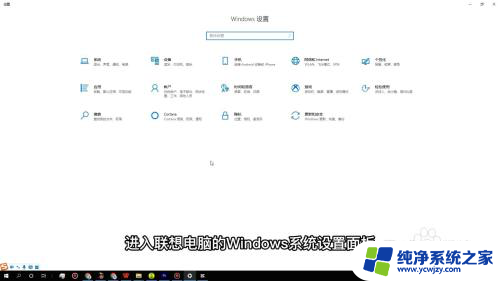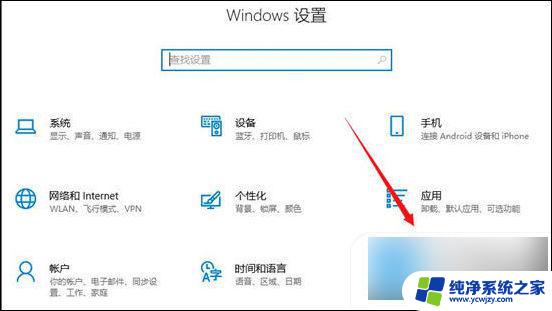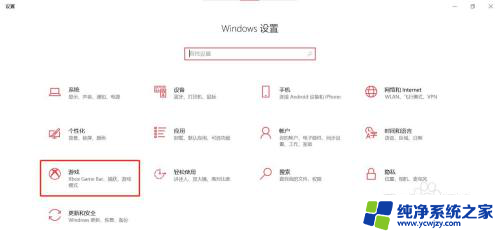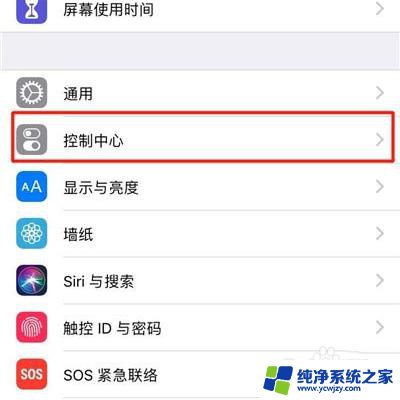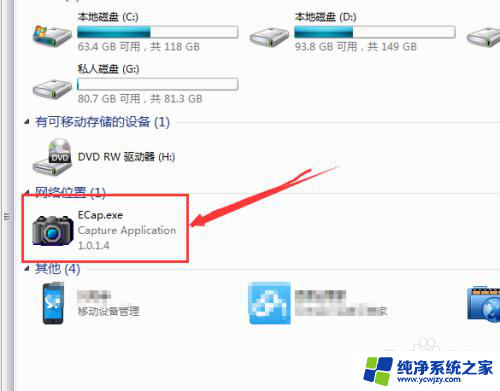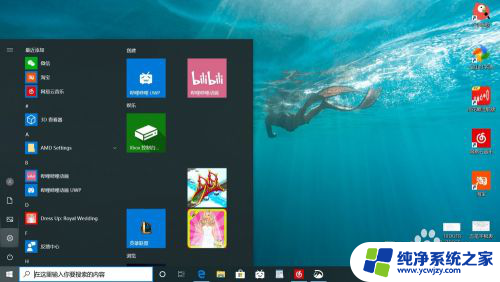电脑上如何录屏 电脑怎么录屏教程
更新时间:2024-01-23 13:02:05作者:yang
在现今数字化的时代,录屏已经成为一种常见且重要的技能,不管是为了制作教学视频、演示软件操作、还是记录游戏精彩时刻,电脑录屏都能满足我们的需求。对于很多人来说,电脑录屏可能仍然是一个陌生的概念。究竟如何在电脑上进行录屏呢?本文将为大家详细介绍电脑录屏的方法和技巧,帮助大家轻松掌握这一实用技能。无论你是一名学生、职场人士还是个人用户,通过学习电脑录屏,你将能够更好地展示自己的想法和技术,提高工作效率,甚至增加娱乐乐趣。让我们一起来探索电脑录屏的奥秘吧!
方法如下:
1.点击桌面左下角windows图标,点击打开“设置”按钮。

2.在设置页面中,点击“游戏”选项进入。
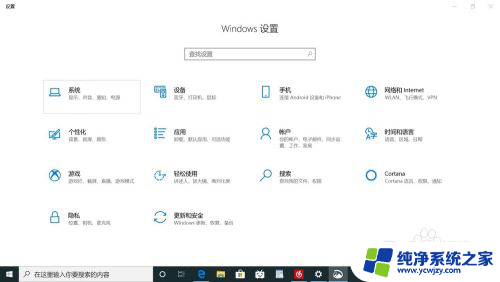
3.
进入后,先将“使用游戏栏录制游戏剪辑、录屏截图和广播”选项打开。再同时按住“Win+Alt+G”键,即可看到录屏图标,进入录屏状态。
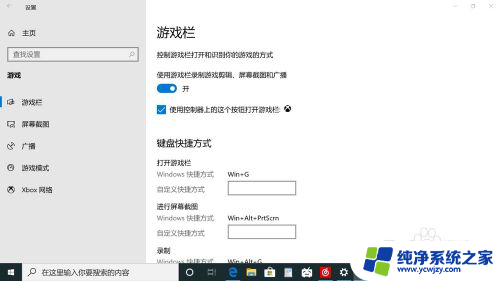
4.录制完成后点击“停止录制”即可。
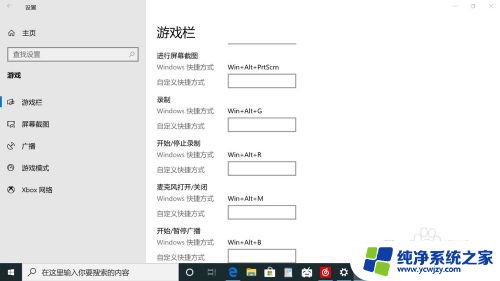
5.录制完成后的视频可在“我的电脑—视频—捕获”文件夹中找到。
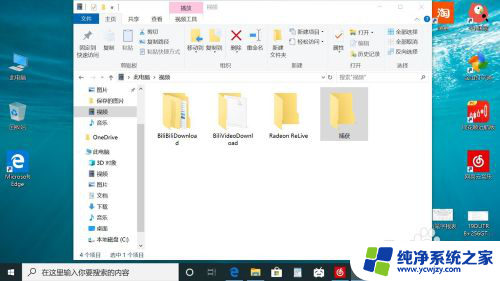
以上就是电脑上如何录屏的全部内容,碰到同样情况的朋友们可以参考以上方法来处理,希望能对大家有所帮助。